iPhoneの液晶画面のブルーライトを軽減させる方法
※本ページはプロモーションが含まれています

寝る前の布団の中で、iPhoneでニュースを読みながらいつの間にか寝ているというスタイルで僕は寝ています。
寝る前に余計なことを考えずに自然に眠につけるので、寝られなくてどうしようという焦りで寝られなくなるということが無くなり快適に寝られます。
しかし、iPhoneなどの液晶画面が発するブルーライトは、身体への悪影響が指摘されています。
特に寝る前の使用は、寝つきが悪くなるなど睡眠に影響を与えるようです。
確かに、暗闇の中で使用するとiPhoneの画面は眩しい。なので、寝る前は画面の明るさを限界突破して暗くすることで眩しさを抑えていました。
関連:「IPhoneの画面の明るさを最低値から更に暗くする方法 | 経験知」
そして2016年3月22日リリースされたiOS9.3で「Night Shift」というディスプレイカラーを暖色にしてブルーライトを抑える機能が追加されました。
暗いところでiPhoneを使っている人に嬉しい機能です。
早速iOS9.3にアップデートして「Night Shift」を使ってみましたので、使用感と設定方法を紹介します。
Night Siftの効果
実際に「Night Shift」を有効にした画面を撮影しました。
スクリーンショットでは「Night Shift」の効果が現れている状態を撮影できなかったので、iPhoneの画面を直撮りです。少し荒いですが雰囲気だけでも伝わればと思います。
左から、オフ→オン→一番暖かい色。の順です。
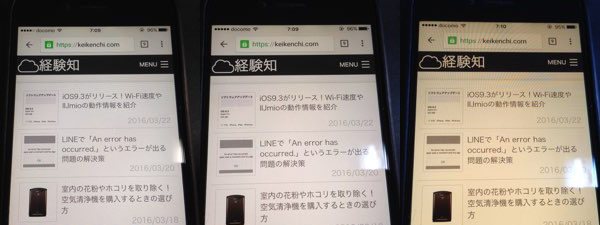
真ん中のオンにした状態をみると、あまり変わってないように見えますが、実際に見ると暖かい色に変わり眩しさが軽減されています。
色味の変更も設定画面からできるので、自分がちょうどよい色で使うことが良いですね。
使用感もいい感じで、暗い中でも眩しさをあまり感じずに画面を見ることができます。
「Night Shift」になれた状態でオフにすると、かなり眩しく感じるので効果はかなりあるようです。
「Night Shift」の設定方法
「Night Shift」をオンにする方法は設定画面から行う方法と、コントロールセンターから行う方法があります。
まずは細かい設定もできる設定画面から設定する方法を紹介します。
設定画面から設定
「設定」アプリを開き、「画面の表示と明るさ」→「Night Shift」をタップ。
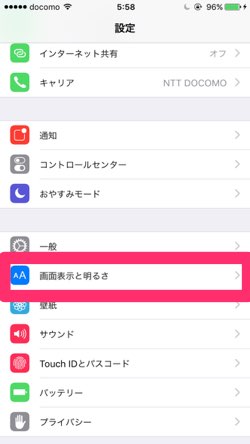
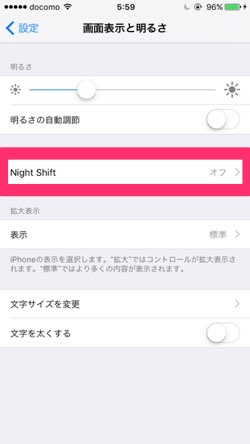
この画面で「Night Shift」の設定ができます。
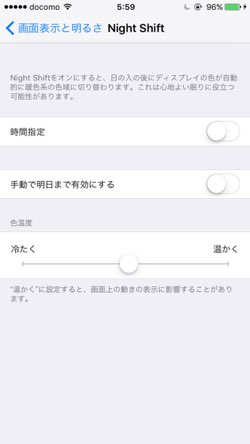
「時間指定」をすると指定した時間の間は「Night Shift」が自動でオンになり、過ぎるとオフになるので便利です。
「手動で明日まで有効にする」をタップすると、「Night Shift」がオンになり、明日まで有効になる(明日というのが0時なのか6時など別の時間なのかはまだ不明)。
「色温度」で色味を設定できます。スライドさせると「Night Shift」がオンの状態の色を確認でき、指をはなすと通常画面の色に戻ります。「Night Shift」がオンの状態ならそのままの色が維持されます。
コントロールセンターでオン・オフを切り替える
ホーム画面で画面の一番下から上にスワイプしたり、ホームボタンをダブルタップしアプリの切替画面で画面下から上にスワイプしたり(1回めでタブが顔を出すのでもう一回引っ張り上げる必要がある)することでコントロールセンターを表示できます。
コントロールセンターの、太陽の中に三日月があるマークをタップするとオン・オフを切り替えられます。
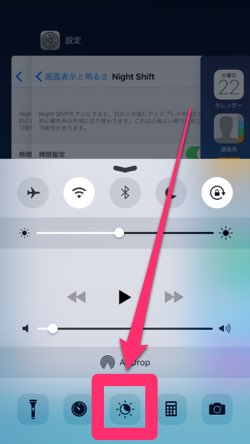
おわりに
寝床でiPhoneを使う者としては嬉しい機能です。
眩しさを抑えられるのは快適で、寝付きが良くなりそうです(寝る前は使わないほうが良いのですが…)。
「Night Shift」をオンにした状態で思い出したのが、一時期「尿液晶」と呼ばれた低品質とされる液晶画面にそっくりだということです。
青白い液晶が良い液晶だという風潮があったのですが、それってブルーライトが出まくりだったってことだよなと思います。
最近は「尿液晶」という言葉を聞かなくなりましたが、ブルーライトブームの影響ですかね。
